Rumah >Tutorial sistem >Siri Windows >Bagaimana untuk menyediakan tetingkap multitasking win11
Bagaimana untuk menyediakan tetingkap multitasking win11
- WBOYWBOYWBOYWBOYWBOYWBOYWBOYWBOYWBOYWBOYWBOYWBOYWBke hadapan
- 2024-01-08 14:49:551295semak imbas
Dalam sistem win11, Microsoft telah memperkenalkan antara muka tetingkap berbilang tugas baharu untuk pengguna, yang membolehkan pengguna membuka tetingkap berbilang tugas dengan lebih mudah dan beroperasi pada skrin yang sama, menjadikannya lebih mudah untuk digunakan Namun, sesetengah pengguna mungkin tidak mengetahui multitasking win11 tetingkap. Cara untuk menyediakannya sebenarnya sangat mudah, mari lihat di bawah.

Cara menyediakan tetingkap berbilang tugas dalam win11:
Kaedah 1:
1 Jika kita membuka pengurus sumber, kita boleh melihat antara muka yang berkaitan secara langsung di sudut kanan atas tetingkap.
2 Gerakkan tetikus ke kedudukan ikon, dan tetingkap berbilang tugas akan muncul secara automatik, di mana kita boleh memilih yang kita suka.
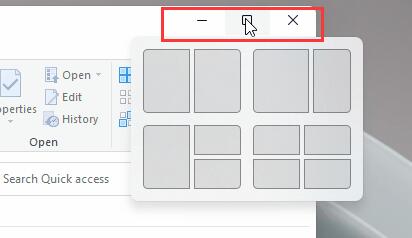
Kaedah 2:
1 Jika anda berada dalam antara muka lain, anda perlu menekan papan kekunci "Win+Z"
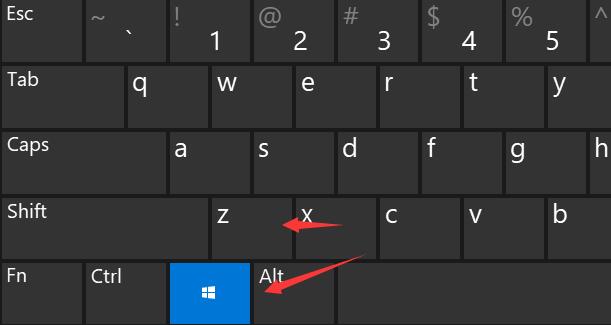
2 tetingkap.
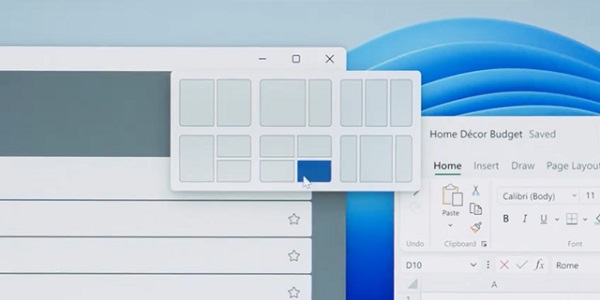
3. Rakan-rakan yang suka tetingkap multi-tasking win11 boleh terus memuat turun dan memasang sistem win11 dari laman web ini.
4 Pemasangan sistem yang disediakan oleh laman web ini sangat mudah dan tidak memerlukan pengesanan sistem. Pemasangan boleh diselesaikan dalam beberapa minit selepas muat turun selesai. .
Atas ialah kandungan terperinci Bagaimana untuk menyediakan tetingkap multitasking win11. Untuk maklumat lanjut, sila ikut artikel berkaitan lain di laman web China PHP!

